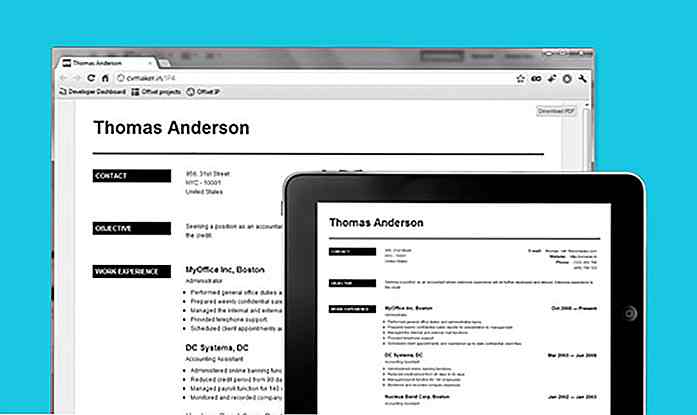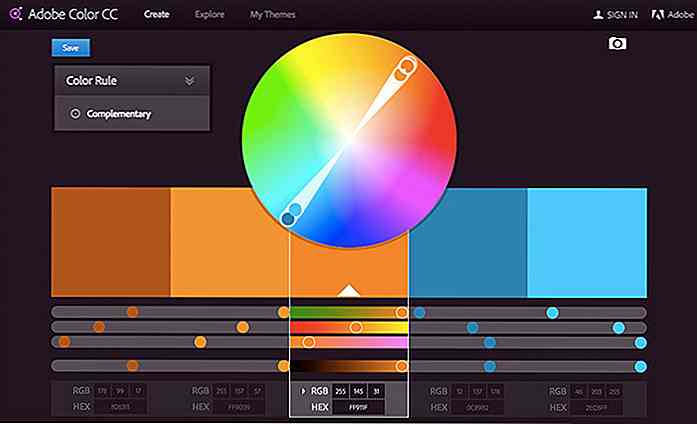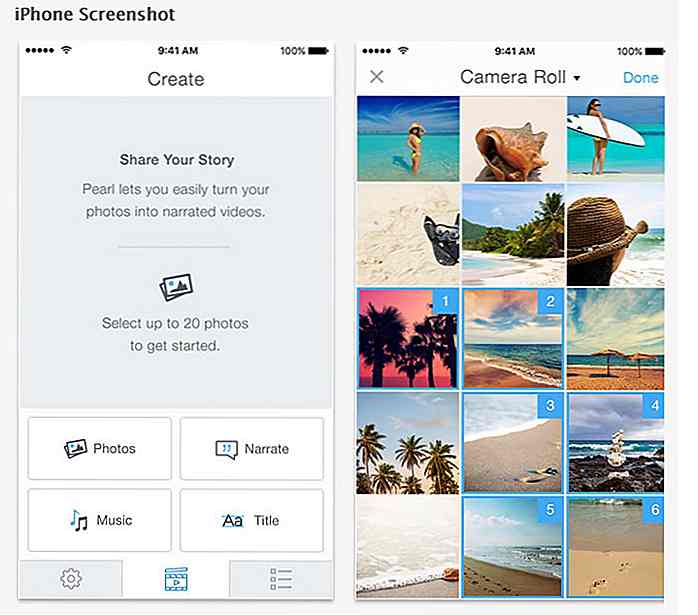de.hideout-lastation.com
de.hideout-lastation.com
Slide-to-Shutdown-Benutzeroberfläche für Windows 8.1 aktivieren [Quicktip]
Windows 8-Benutzer finden es möglicherweise schwierig, nach dem Herunterfahren-Button zu suchen. Aus unbekannten Gründen müssen Benutzer von Windows 8 3 Schritte ausführen, um die Option zum Herunterfahren zu finden. Im Windows 8.1 Update können Sie mit der rechten Maustaste auf das Startmenü klicken und "Shut Down" wählen.
Wenn Sie jedoch an Touchscreen-Geräten arbeiten, möchten Sie möglicherweise eine (kühlere) Folie aktivieren, um die Benutzeroberfläche auf Ihrem Windows 8.1 herunterzufahren . Es funktioniert auch auf dem Desktop und wir zeigen Ihnen, wie Sie es in diesem schnellen Tipp einrichten.
Die Benutzeroberfläche zum Herunterfahren zum Herunterfahren
Die Benutzeroberfläche "Slide To Shutdown" ist eine ausführbare Datei im Ordner Windows> System 32 . Wenn Sie auf die Datei " SlideToShutDown.exe" doppelklicken, sehen Sie, dass Ihr Sperrbildschirm von oben halb durch den Bildschirm gerollt ist . Von hier aus, wenn Sie Ihr Windows herunterfahren möchten, schieben Sie einfach nach unten (aber machen wir das noch nicht).
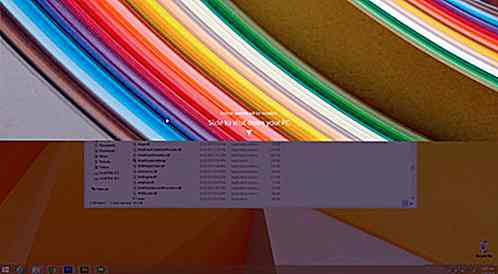
Es gibt einige Möglichkeiten, wie Sie schnell auf diese Option zum Herunterfahren der Folie zugreifen können: Schnellsuche, An Start oder Taskleiste anheften und wenn Sie sich auf dem Desktop befinden, indem Sie eine Tastenkombination festlegen .
1. Schnelle Suche nach SlideToShutdown
Aufgrund einer leistungsfähigeren Suchfunktion in Windows 8 können Sie die Windows-Taste drücken, um die Metro-Benutzeroberfläche aufzurufen, dann slide toshutdown.exe eingeben und die Eingabetaste drücken, um sie auszuführen.
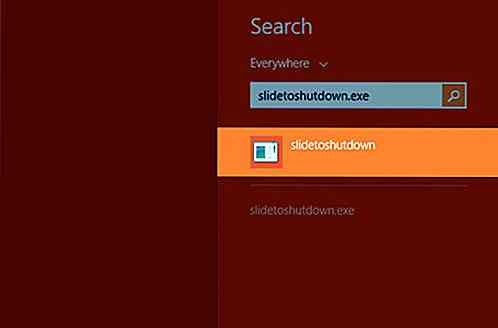
2. An Start oder Taskleiste anheften
Sie können die SlideToShutDown.exe Datei auch an die Start oder Taskleiste anheften . Klicken Sie mit der rechten Maustaste auf die Datei, und wählen Sie die Option "Start" oder " Taskleiste". Die Datei wird in Ihrem Metro Launcher oder am unteren Bildschirmrand angezeigt, auf dem sich die Taskleiste befindet. Zum Herunterfahren einfach die Datei herunterfahren, die Folie herunterfahren.
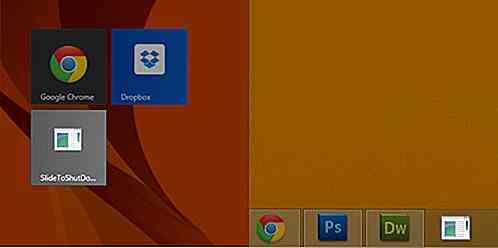
3. Erstellen Sie eine Verknüpfung auf dem Desktop
Alternativ können Sie auch eine Verknüpfung zu der Datei erstellen und die Verknüpfung auf dem Desktop platzieren.
Klicken Sie mit der rechten Maustaste auf die Datei SlideToShutDown.exe und wählen Sie Senden an > Desktop (Verknüpfung erstellen) . Klicken Sie auf dem Desktop mit der rechten Maustaste auf die Verknüpfung SlideToShutDown und wählen Sie Eigenschaften.
Suchen Sie im Eigenschaftsfenster unter der Registerkarte Verknüpfung nach dem Feld "Tastaturbefehl:". Geben Sie dieser Abkürzung eine Tastenkombination, zum Beispiel Strg + Alt + Umschalt + S, und Sie sind fertig. Wenn Sie das nächste Mal zum Herunterfahren wechseln möchten, drücken Sie einfach diese Tastenkombination.
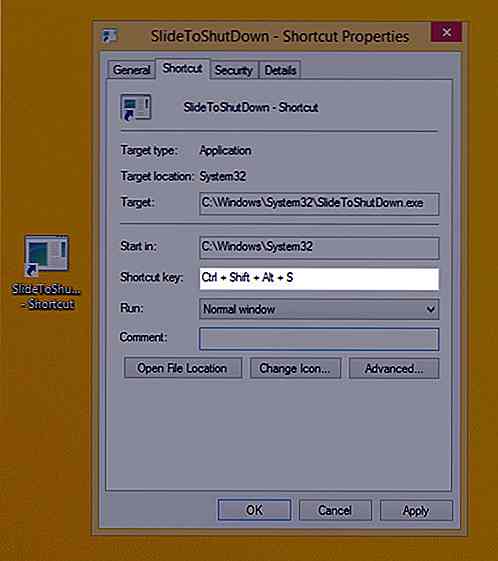
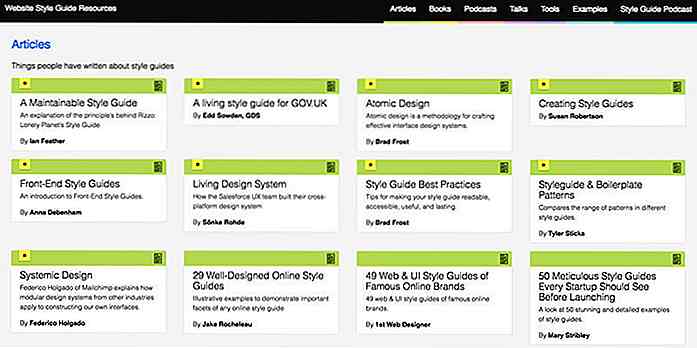
Designer's Guide zum Arbeiten mit Style Guides & Style Tiles
Eine Markenidentität zu erstellen ist keine leichte Aufgabe. Es erfordert harte Arbeit, aber es ist auch eine der lohnendsten kreativen Aufgaben. Web-Projekte mischen oft Branding mit Interface-Design . Dies kann verwirrend sein, da in beiden Bereichen so viel zu tun ist. Style-Guides und Style-Kacheln sind großartige Ressourcen für Webdesigner, und obwohl sie ähnlich klingen, erfüllen sie zwei verschiedene Aufgaben .In d
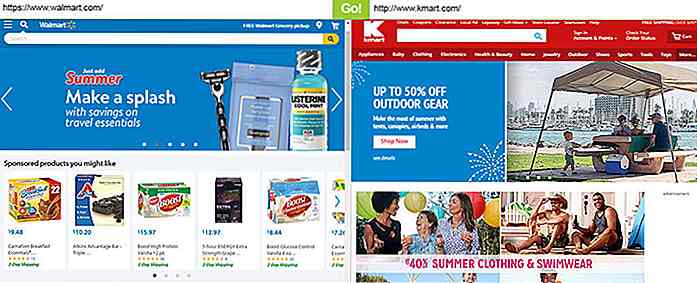
Vergleichen Sie die Ladegeschwindigkeit von Websites (Side-by-Side) mit diesem Tool
Es ist kein Geheimnis, dass die Ladezeit einer Website ein wichtiger Faktor für die Benutzerfreundlichkeit ist. Dies wirkt sich auch auf die Google-Rangliste Ihrer Website aus. Daher ist die Optimierung Ihrer Seitengeschwindigkeit auf jeden Fall empfehlenswert.Wenn es einen Wettbewerber gibt, den Sie versuchen, einen Messwert zu übertreffen, den Sie analysieren könnten, ist die Seitengeschwindigkeit . U